При създаването на всеки нов шрифт в него е заложена възможността за промяна на първоначалните параметри в някои граници, което трябва да доведе до промяна във външния вид. В допълнение към размера ("размер на точката"), те включват стила и ширината на символите, наситеността на линиите. Инструменти за промяна на тези параметри има в почти всяка програма за редактиране.
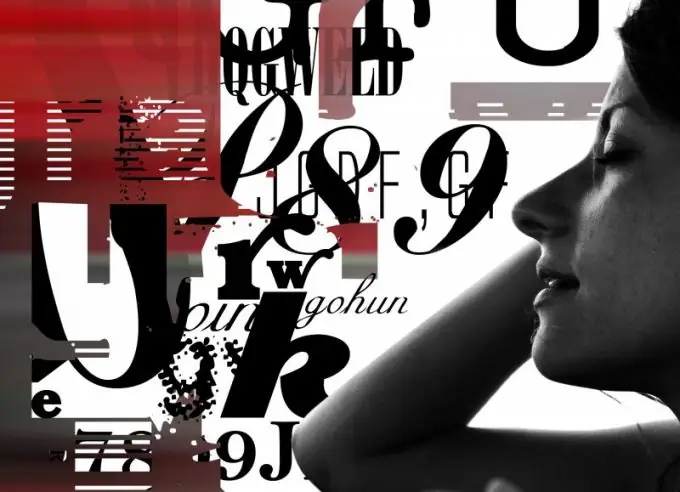
Инструкции
Етап 1
За да промените напълно външния вид на шрифта, трябва да го замените с друг. Това се прави в повечето редактори, като изберете една от опциите, инсталирани на компютъра, като използвате падащия списък в менюто на програмата. Преди да отворите списъка с шрифтове, изберете раздела от текста, към който трябва да се приложи промяната. Ако това е целият документ, използвайте клавишната комбинация Ctrl + A.
Стъпка 2
Ако промяната на външния вид на шрифта трябва да доведе до промяна в ширината на редовете, образуващи буквите, използвайте командата, която обикновено се нарича "получер" в текстовите редактори. Маркирайте парчето текст, към което искате да го приложите, и щракнете върху съответния бутон в менюто - обикновено това е икона с буквата "Ж" в рускоезичните интерфейси или B в англоезичните.
Стъпка 3
Можете да направите шрифт курсив, като използвате командата, обозначена с термина "курсив". Принципът на това действие не се различава от предишното - изберете част от текста и щракнете върху съответния бутон в менюто на редактора. Тази функция обикновено е маркирана с наклонена икона "K" (в английски версии, наклонена I).
Стъпка 4
Промяната на пропорциите на шрифта (намаляване на ширината) по описания начин няма да работи, тъй като тази операция изисква различен набор от символи, почти независим шрифт. Ако използваният шрифт има такъв допълнителен набор, в падащия списък за избор на шрифт, след името на основния шрифт, трябва да има една или повече опции със същото име и добавяне на Condensed, Compressed или Narrow. Например Arial Narrow, Bodoni MT Condensed и др. Изберете тази опция за шрифт, като не забравяте да изберете текстовия фрагмент, в който искате да промените стила на шрифта.
Стъпка 5
За да се променят всички изброени параметри в хипертекстов документ, обикновено се правят промени в блоковете за описание на стила в неговия изходен код. Ако използвате който и да е HTML редактор с активиран визуален (WYSIWYG) режим, процедурите ще се различават малко от описаните по-горе. Ако трябва да направите промени директно в HTML кода, използвайте свойството font - в него можете да зададете всички необходими параметри в един ред. Например, за да приложите тесен и курсив удебелен шрифт Arial с шрифт 16px към целия текст в HTML документ, предшествайте маркера с описание на стил като този: * {шрифт: курсив удебелен шрифт 16px Arial Narrow}.






